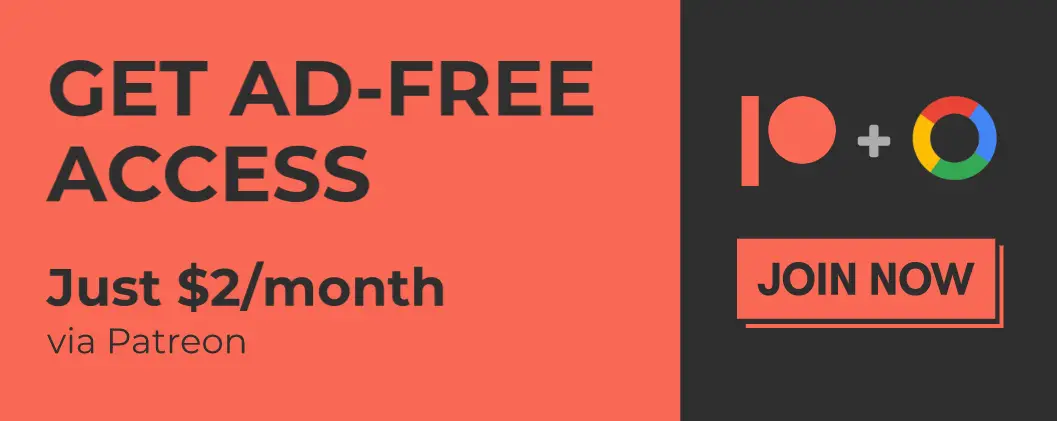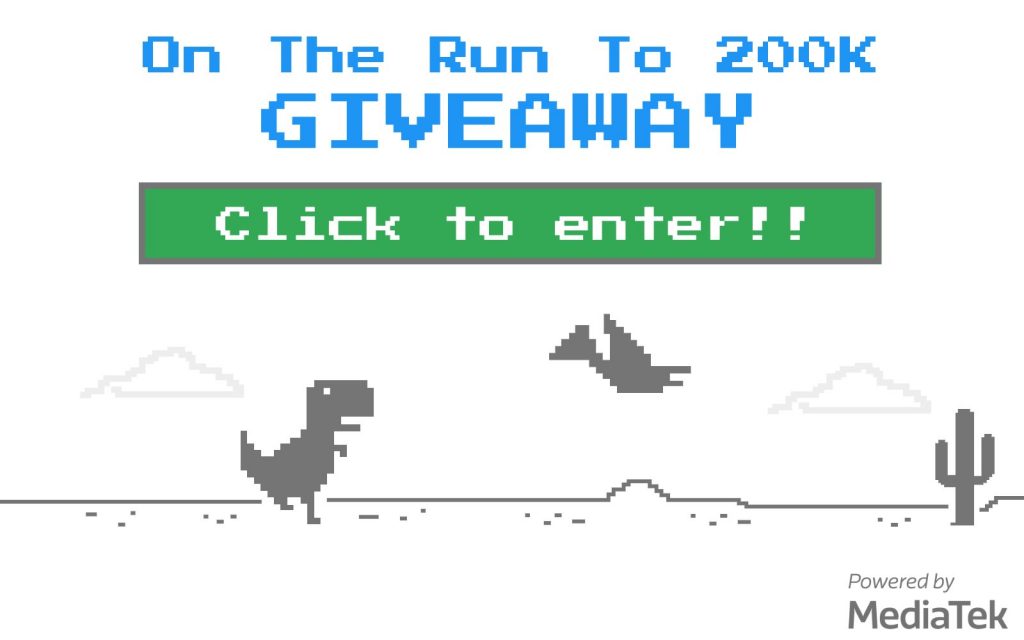Google Lens, l’outil de reconnaissance d’images du géant de la technologie qui utilise l’apprentissage automatique, l’intelligence artificielle et la vision par ordinateur, est désormais déployé sur Chrome pour ordinateur de bureau. Auparavant, il n’existait que sur mobile et les utilisateurs devaient pointer leur téléphone vers quelque chose pour obtenir des informations en temps réel ou en prenant une photo et en la scannant. Vous pouvez visiter Lens directement sur le Web, mais vous ne pourrez pas l’utiliser car vous êtes simplement dirigé vers une page d’accueil qui fait la publicité de ses applications mobiles.
Au lieu de cela, pour l’utiliser, il vous suffit de cliquer avec le bouton droit sur une image sur le Web et de choisir la nouvelle option « Rechercher une image avec Google Lens » si vous l’avez. Cela vous redirigera vers Google Lens sur le Web et contournera la page de démarrage, vous emmenant directement dans une nouvelle interface où l’image sélectionnée apparaît sur la gauche. Les résultats pertinents apparaîtront alors sur le côté droit de la page. Vous pouvez ensuite faire glisser les coins de l’objectif lui-même sur l’image pour recadrer votre sélection et affiner votre recherche, tout comme la version mobile. Il n’est pas immédiatement évident de savoir comment accéder à Lens sur un ordinateur portable de cette façon, mais je ne pense pas non plus que cela doive l’être. C’est intégré au menu contextuel, et je pense que c’est approprié pour un tel outil.
Annonces
Si vous voulez tirer le meilleur parti de Lens sur le Web, vous pouvez garder cette page en ligne et sélectionner le bouton « Télécharger » en haut à droite pour choisir manuellement une image sur votre ordinateur. Comme vous pouvez le voir sur les images ci-dessous où je montre le processus, j’ai essayé de transformer l’application Web en icône sur mon Chromebook pour un accès rapide. Malheureusement, même s’il y a une belle icône sur mon étagère, il ouvre la page promotionnelle, et non l’outil fonctionnel.
Je peux contourner cela en activant les nouveaux indicateurs de développement du sélecteur d’intention PWA, puis en cliquant avec le bouton droit sur une image pour ouvrir Lens, car cela me redirige vers mon application Web autonome, mais ce n’est pas idéal. Malgré cela, c’est vraiment cool d’avoir accès à Lens directement via le navigateur Web. Vous avez déjà été en mesure de sélectionner Lens comme option sur Google Images depuis longtemps maintenant, et cela afficherait des images connexes, mais l’expérience complète a été limitée à des écrans plus petits pendant assez longtemps et je suis heureux de la voir s’étendre vers l’extérieur.
Annonces